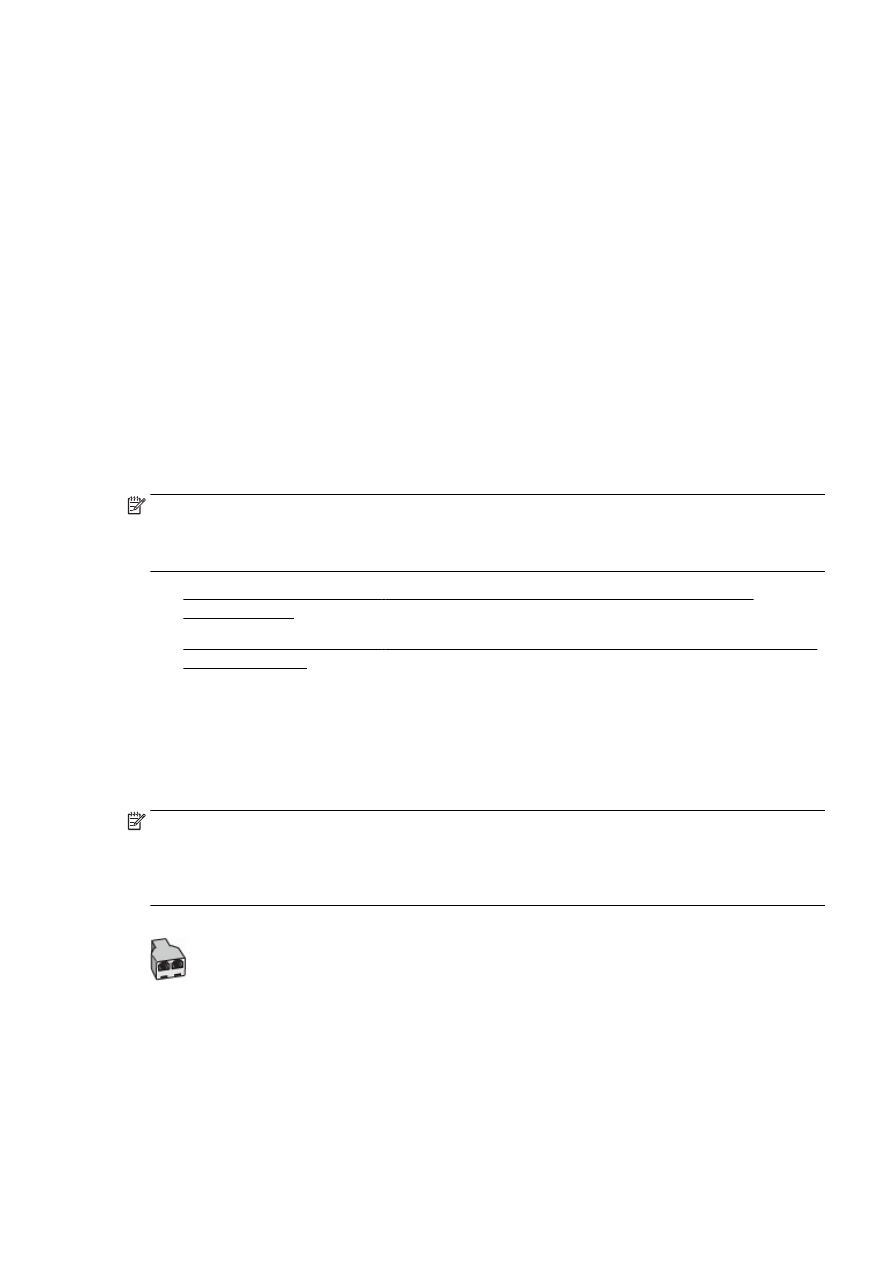
J. Общая линия для голосовых/факсимильных вызовов с
компьютерным модемом и автоответчиком
Если на один номер поступают голосовые и факсимильные вызовы и к используемой линии
подсоединен модем и автоответчик
, настройте принтер в соответствии с инструкциями в этом
разделе
.
ПРИМЕЧАНИЕ. Модем использует телефонную линию совместно с принтером
, поэтому нельзя
одновременно использовать модем и принтер
. Например, нельзя отправлять или получать
факсы с помощью принтера
, когда модем используется для работы с электронной почтой или
доступа к Интернету
.
●
Общая линия для голосовых
/факсимильных вызовов с компьютерным модемом и
автоответчиком
●
Общая линия для голосовых
/факсимильных вызовов с компьютерным модемом DSL/ADSL
и автоответчиком
Общая линия для голосовых
/факсимильных вызовов с компьютерным модемом и
автоответчиком
В зависимости от количества телефонных портов
, имеющихся на компьютере, существует два
различных способа настройки принтера для использования вместе с компьютером
. Прежде
всего проверьте
, сколько телефонных портов имеется на компьютере: один или два.
ПРИМЕЧАНИЕ. Если компьютер имеет только один телефонный порт
, необходимо приобрести
параллельный разветвитель
(также называется соединителем), как показано на иллюстрации.
Параллельный разветвитель имеет один порт
RJ-11 спереди и два порта RJ-11 сзади. Не
используйте
2-линейный телефонный разветвитель, последовательный разветвитель или
параллельный разветвитель с двумя портами
RJ-11 спереди и разъемом сзади.
Рисунок Б-
12 Параллельный разветвитель
Как настроить принтер для использования одной телефонной линии с компьютером с
двумя телефонными портами
RUWW
Настройка факса
(параллельные телефонные системы) 215
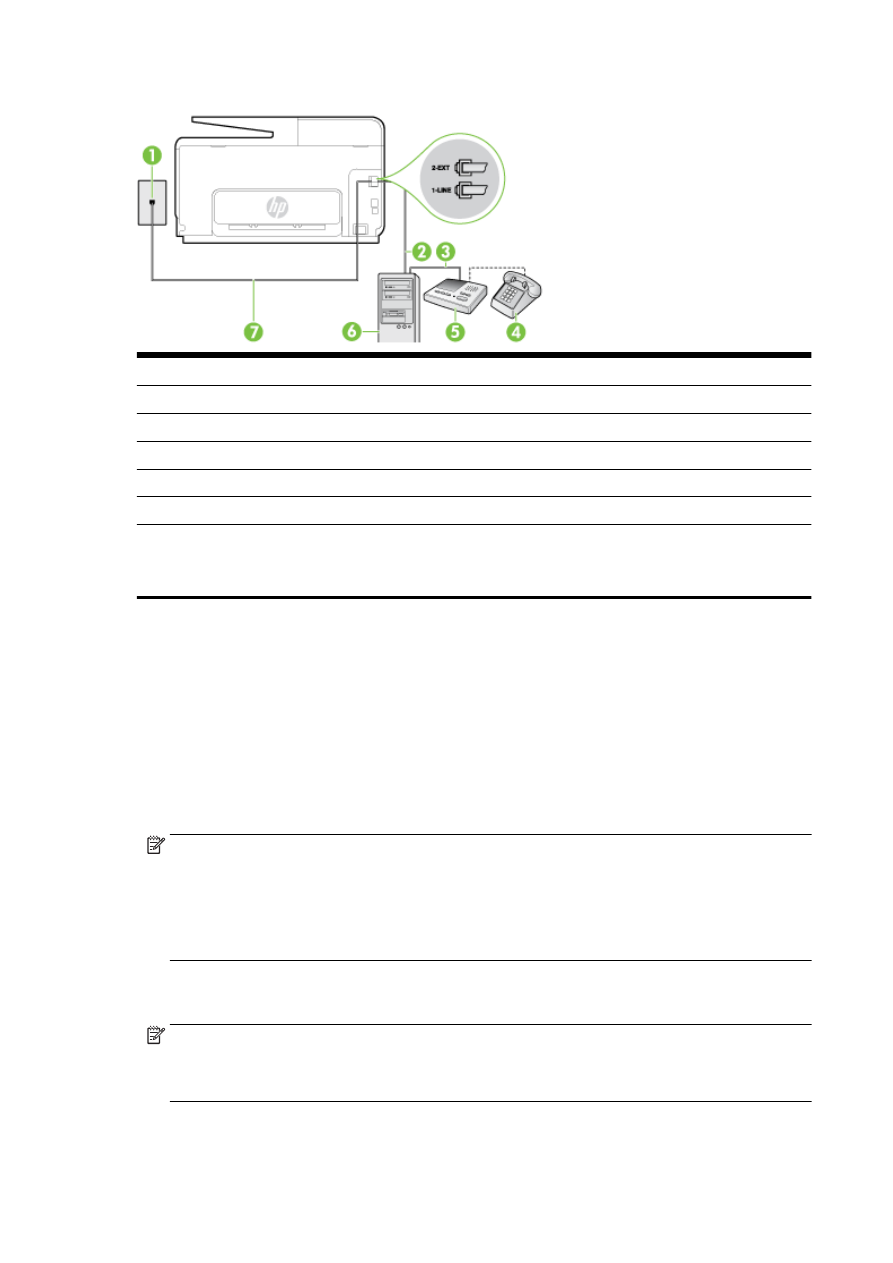
Рисунок Б-
13 Вид принтера сзади
1
Телефонная розетка
2
Телефонный порт
«IN» на компьютере
3
Телефонный порт
«OUT» на компьютере
4
Телефон
(дополнительно)
5
Автоответчик
6
Компьютер с модемом
7
Подключите прилагаемый к принтеру телефонный кабель к порту
1-LINE.
Может потребоваться подсоединить прилагаемый телефонный кабель к адаптеру
,
предоставленному для данной страны
/региона.
1. Снимите белую заглушку с порта 2-EXT на задней панели принтера.
2. Найдите телефонный кабель, соединяющий заднюю панель компьютера (модем
компьютера
) с телефонной розеткой. Отсоедините кабель от телефонной розетки и
подключите его к порту
2-EXT сзади принтера.
3. Отсоедините автоответчик от телефонной розетки и подсоедините его к порту «OUT» на
задней панели компьютера
(компьютерного модема).
4. Подключите один разъем кабеля, входящего в комплект поставки принтера, к телефонной
розетке
, а другой — к порту 1-LINE на задней панели принтера.
ПРИМЕЧАНИЕ. Может потребоваться подсоединить прилагаемый телефонный кабель к
адаптеру
, предоставленному для данной страны/региона.
Если для подключения принтера к телефонной розетке использовать кабель
, не входящий
в комплект поставки
, то возможны сбои при работе с факсами. Этот специальный
телефонный кабель отличается от обычных кабелей
, которые могут использоваться дома
или в офисе
.
5. (Дополнительно) Если автоответчик не имеет встроенного телефона, для удобства можно
подключить телефон к порту
OUT на задней панели автоответчика.
ПРИМЕЧАНИЕ. Если автоответчик не позволяет подключиться к внешнему телефону
,
можно приобрести параллельный разветвитель
(также называемый соединителем) и
использовать его для подключения телефона и автоответчика к принтеру
. Для таких
соединений можно использовать стандартные телефонные кабели
.
216 Приложение Б Дополнительная настройка факса
RUWW
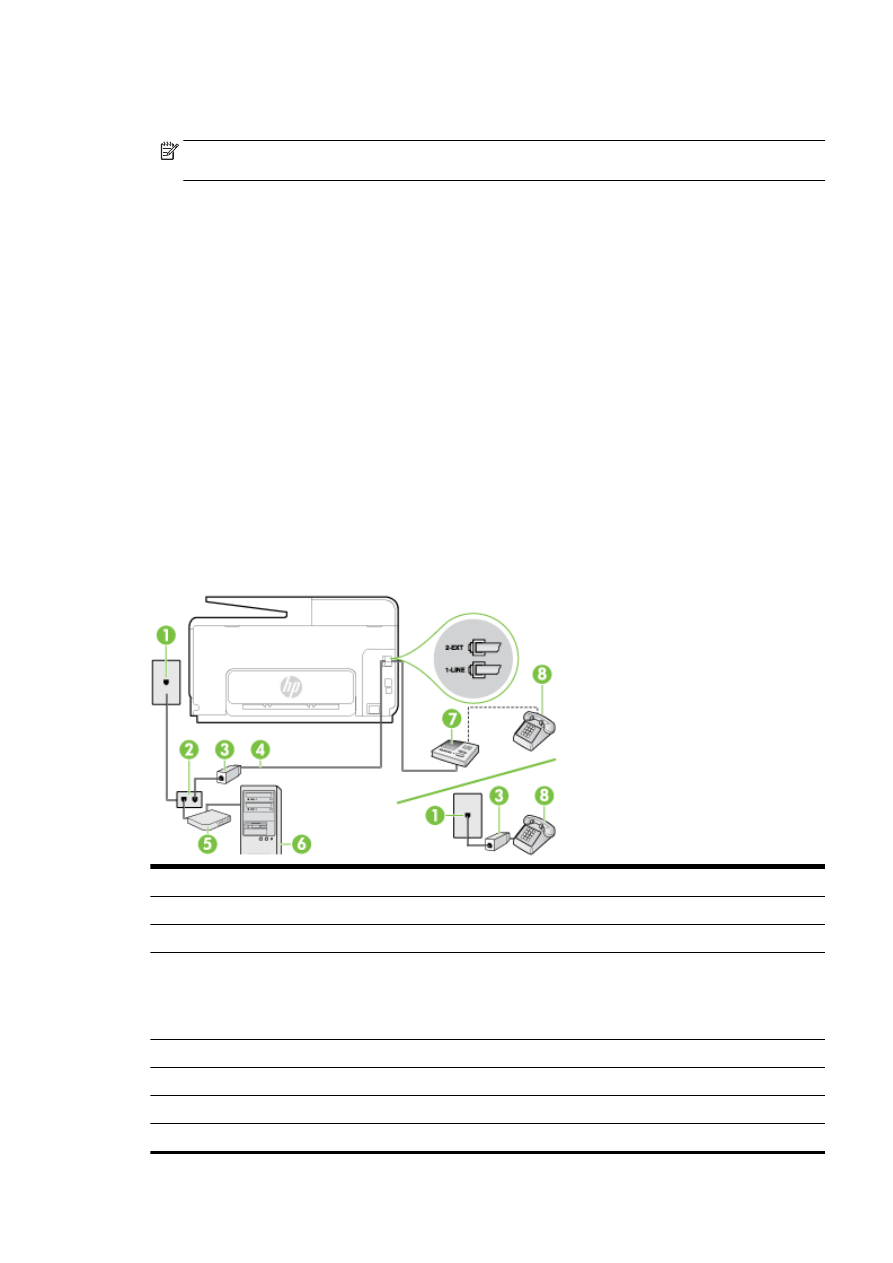
6. Если программное обеспечение модема настроено для автоматического приема факсов на
компьютер
, отключите этот параметр.
ПРИМЕЧАНИЕ. Если в программном обеспечении модема не будет отключен параметр
автоматического получения факсов
, принтер не сможет получать факсы.
7. Включите функцию Автоответчик.
8. Настройте автоответчик так, чтобы он отвечал после небольшого количества звонков.
9. Установите для параметра Звонки до ответа максимальное количество звонков,
поддерживаемое принтером
. Максимальное количество звонков отличается в различных
странах и регионах
.
10. Выполните проверку факса.
При поступлении вызова автоответчик ответит на вызов после выбранного количества звонков
и воспроизведет записанное приветствие
. Принтер будет контролировать звонок и проверять
наличие факсимильного сигнала
. При наличии такого сигнала принтер подаст сигнал
получения факса и получит факс
. Если факсимильный сигнал не обнаружен, принтер
перестанет контролировать линию и автоответчик сможет записать голосовое сообщение
.
Если при настройке принтера и дополнительного оборудования возникают проблемы
,
обратитесь к местному поставщику услуг или производителю для получения дополнительной
информации
.
Общая линия для голосовых